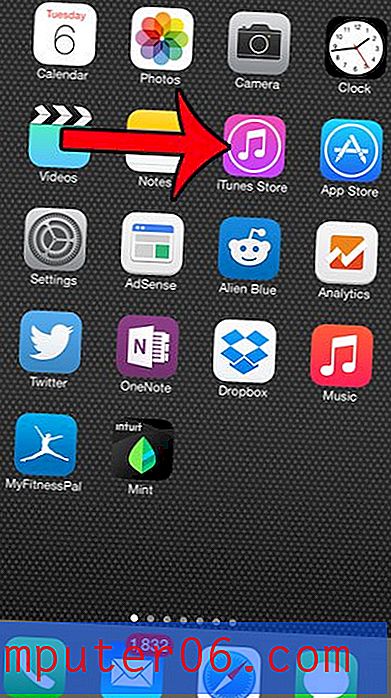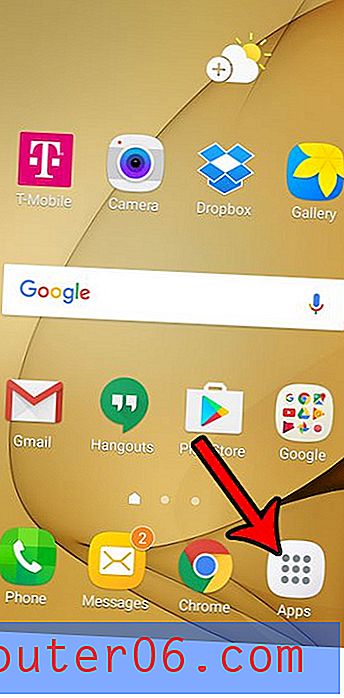Excel 2010에서 기본적으로 xls로 저장하는 방법
이 기사에서 Excel 2003에서 열 수 있도록 단일 Excel 2010 파일을 저장하는 것에 대해 이전에 작성했지만 해당 솔루션은 해당 파일 형식으로 지속적으로 저장해야하는 사람들에게는 적합하지 않을 수 있습니다. 이러한 개인에게는 Excel 2010에서 기본적으로 xls 파일 형식으로 저장하여 Excel 2003 이전 버전을 사용하는 사용자가 열 수없는 파일을 만들지 않는 것이 더 나은 솔루션입니다. 다행히이 솔루션은 몇 가지 간단한 단계로 구현할 수 있습니다.
Excel 2010에서 기본적으로 Excel 2003 파일 형식으로 저장
이전 버전의 Excel을 사용하는 특정 사람을 수용하기 위해 수행하는 작업 인 경우 Office 호환 기능 팩을 다운로드하도록 제안하는 것이 더 좋습니다. 호환성을 개선하기 위해 기꺼이 조치를 취할 수도 있지만 다른 조직이나 낯선 사람이이 변경을 기꺼이하지 않거나 수행하지 못할 수도 있습니다. 그러나 Excel 2010에서 기본적으로 아래 단계를 수행하여 .xls로 저장을 시작할 수 있습니다.
1 단계 : Excel 2010을 시작합니다.
2 단계 : 창의 왼쪽 상단에있는 파일 탭을 클릭하십시오.
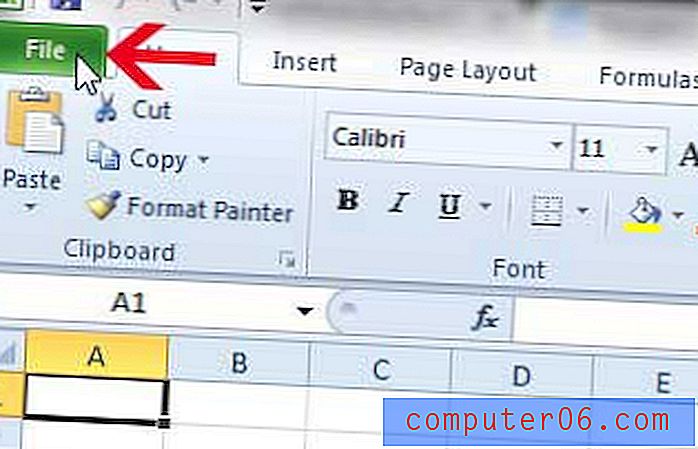
3 단계 : 창의 왼쪽에있는 열 맨 아래에서 옵션 을 클릭하십시오.
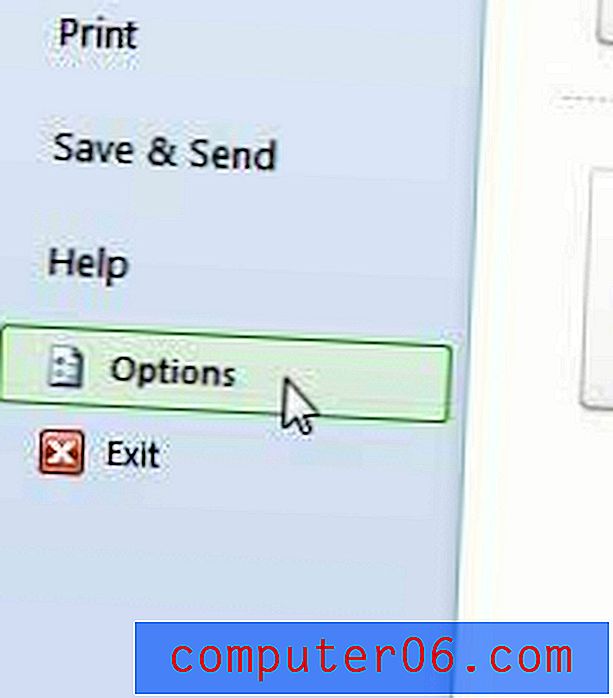
4 단계 : Excel 옵션 창의 왼쪽 열에서 저장 옵션을 클릭 하십시오 .
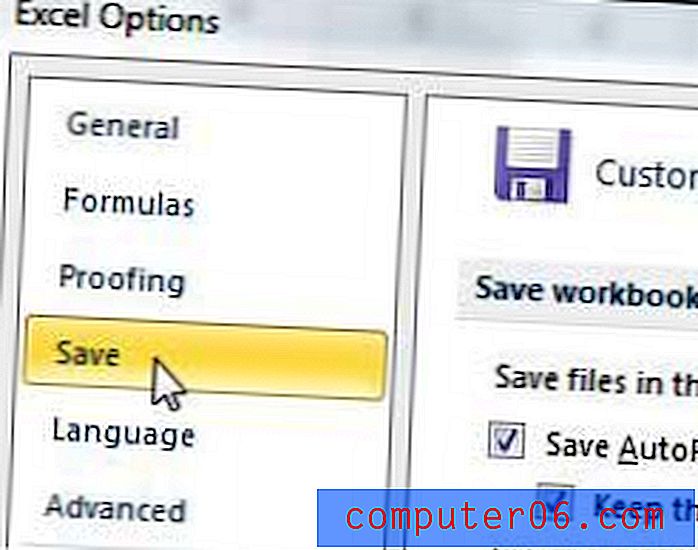
5 단계 : 파일을이 형식으로 저장 오른쪽의 드롭 다운 메뉴를 클릭 한 다음 Excel 97-2003 통합 문서 옵션을 클릭합니다.
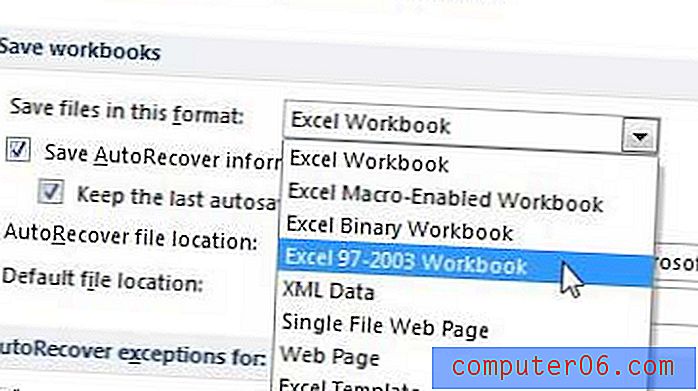
6 단계 : 창의 오른쪽 하단에서 확인 버튼을 클릭하여 변경 사항을 적용합니다.
기본적으로 csv 파일 형식으로 저장하려는 경우 유사한 프로세스를 수행 할 수 있습니다.